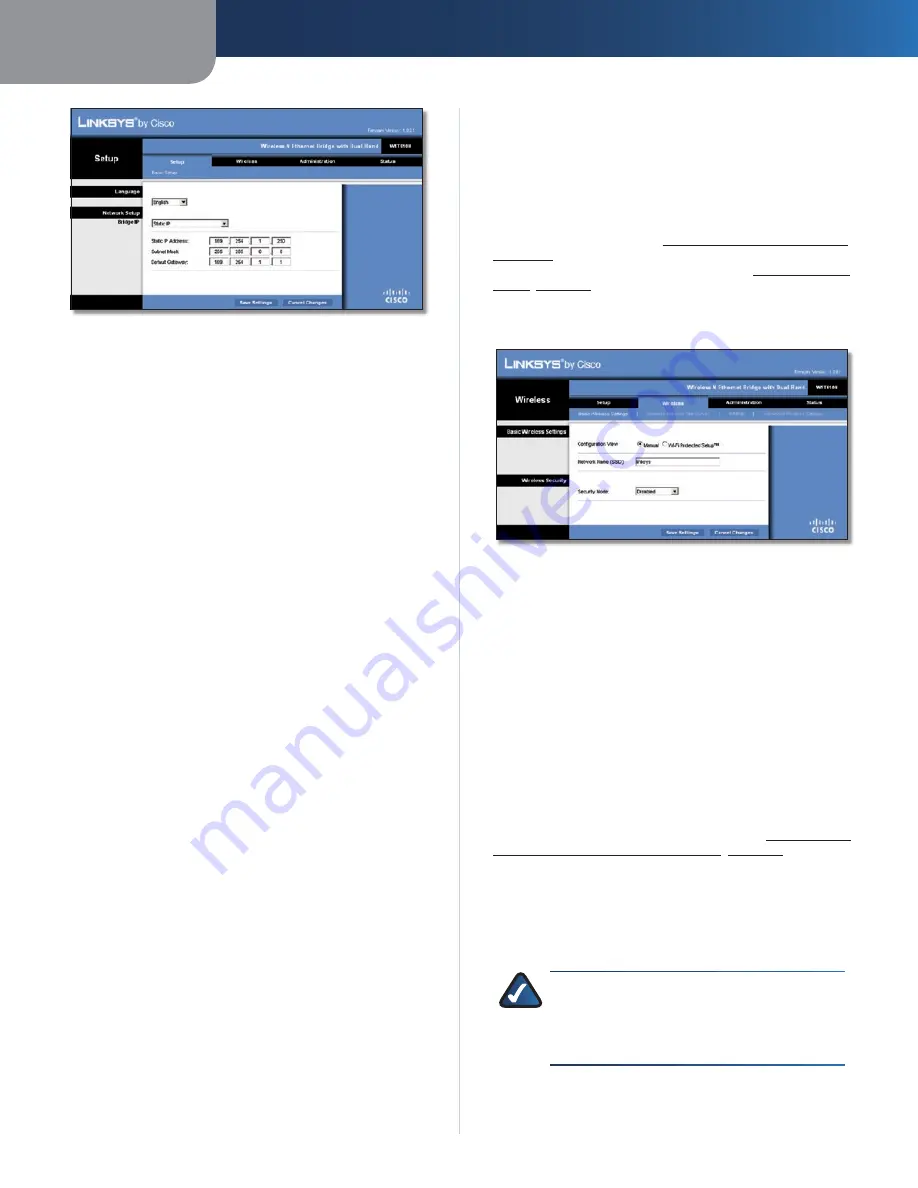
Hoofdstuk 3
Geavanceerde configuratie
4
Dual-Band Wireless-N Ethernetbridge
Setup (Instellingen) > Basic Setup (Basisinstellingen)
(Static IP) (Vast IP-adres)
Taal
Taal
Hier kunt u de taal instellen die door het webgebaseerde
hulpprogramma wordt weergegeven. Selecteer de gewenste
taal uit het vervolgkeuzemenu.
Netwerkinstellingen
Hiermee bepaalt u of een DHCP-server, bijvoorbeeld uw
netwerkrouter, automatisch een IP-adres toewijst aan de
bridge (Automatic Configuration - DHCP (Automatische
configuratie DHCP)) of dat het IP-adres handmatig wordt
ingesteld (Static IP (Vast IP)).
Bridge IP
(IP van bridge)
Als uw netwerk een DHCP-
server heeft, bijvoorbeeld uw netwerkrouter, die IP-
adressen toewijst aan uw netwerkapparaten, gebruikt u
de standaardinstelling
Automatic Configuration - DHCP
(Automatische configuratie DHCP). De bridge vraagt een IP-
adres van de DHCP-server (meestal de netwerkrouter). Als
er geen DHCP-server wordt gevonden, gebruikt de bridge
het standaard vaste IP-adres,
169.254.1.250
, totdat er een
DHCP-server wordt gedetecteerd die een dynamisch IP-adres
toewijst aan de bridge.
Selecteer
Static IP
(Vast IP-adres) als u een permanent vast
IP-adres voor de bridge wilt instellen.
Als u Static IP (Vast IP-adres) selecteert, dient u de volgende
velden in te vullen:
Static IP Address
•
(Vast IP-adres)
Voer een uniek IP-
adres in dat wordt gebruikt om het webgebaseerde
hulpprogramma te openen.
Subnet Mask
•
(Subnetmasker)
Voer het subnetmasker
van uw bekabelde netwerk in.
Default Gateway
•
(Standaardgateway)
Voer het IP-adres
in van de standaardgateway voor uw netwerk (meestal is
dit uw router).
Klik op
Save Settings
(Instellingen opslaan) om de
wijzigingen door te voeren of klik op
Cancel Changes
(Wijzigingen annuleren) om de wijzigingen te annuleren.
Wireless (WLAN) > Basic Wireless Settings
(Standaardinstellingen WLAN)
Gebruik
het
scherm
Basic
Wireless
Settings
(Standaardinstellingen WLAN)
om de standaard WLAN- en
beveiligingsinstellingen te wijzigen.
Er zijn twee manieren om de instellingen van de bridge te
configureren: handmatig en met Wi-Fi Protected Setup.
Wi-Fi Protected Setup (WPS) is een functie waarmee u uw
draadloze netwerk op eenvoudige wijze kunt instellen. Als
uw netwerkrouter Wi-Fi Protected Setup ondersteunt en
WPA- of WPA2-beveiliging gebruikt, kunt u Wi-Fi Protected
Setup gebruiken om automatisch verbinding te maken met
de Bridge.
Configuration View
(Configuratieweergave)
Selecteer
Manual
(Handmatig) om uw draadloze netwerk handmatig
te configureren. Raadpleeg
Standaardinstellingen WLAN
,
pagina 4
. Selecteer
Wi-Fi Protected Setup
als u Wi-Fi
Protected Setup wilt gebruiken. Raadpleeg
Wi-Fi Protected
Setup
,
pagina 5
.
Standaardinstellingen WLAN
Wireless (WLAN) > Basic Wireless Settings
(Standaardinstellingen WLAN) (Manual) (Handmatig)
Network Name (SSID)
(Netwerknaam (SSID))
De SSID
is de netwerknaam die door alle apparaten in een
draadloos netwerk wordt gedeeld. Deze SSID moet voor
alle apparaten in het draadloze netwerk hetzelfde zijn. De
SSID is hoofdlettergevoelig en mag niet langer zijn dan 32
alfanumerieke tekens (u kunt alle tekens op het toetsenbord
gebruiken). Zorg ervoor dat deze instelling overeenkomt met
de instelling op uw draadloze router of access point. Voor
extra veiligheid is het raadzaam de standaard-SSID (
linksys
)
te wijzigen in een unieke naam.
WLAN-beveiliging
De bridge ondersteunt de volgende WLAN-beveiligingsmodi:
WPA Personal, WPA2 Personal en WEP. WPA (Wi-Fi Protected
Access) en WPA2 zijn sterkere beveiligingsmethoden dan
WEP (Wired Equivalent Privacy). Raadpleeg
Hoofdstuk 2:
Controlelijst voor WLAN-beveiliging
,
pagina 2
, voor meer
informatie over WLAN-beveiliging.
Beveiligingsmodus
Selecteer de juiste beveiligingsmethode voor uw draadloze
netwerk. Als u geen WLAN-beveiliging wilt gebruiken, houdt
u de standaardinstelling
Disabled
(Uitgeschakeld) aan.
OPMERKING:
houd er rekening mee dat elk
apparaat in uw draadloze netwerk dezelfde
beveiligingsmethode en wachtzin/sleutel MOET
gebruiken, anders kunnen de draadloze apparaten
niet met elkaar communiceren.
WPA-Personal
WPA is een sterkere beveiligingsstandaard dan WEP-
versleuteling.
Summary of Contents for Linksys WET610N
Page 1: ...USER GUIDE Wireless N Ethernet Bridge with Dual Band Model WET610N ...
Page 41: ...BENUTZERHANDBUCH Wireless N Ethernet Bridge mit Dual Band Modell WET610N ...
Page 82: ...GUÍA DEL USUARIO Puente Ethernet Wireless N de doble banda Modelo WET610N ...
Page 123: ...GUIDE DE L UTILISATEUR Pont Ethernet sans fil N avec double bande Modèle WET610N ...
Page 164: ...GUIDA PER L UTENTE Bridge Ethernet z Wireless N con Dual Band Modello WET610N ...
Page 205: ...GEBRUIKERSHANDLEIDING Dual Band Wireless N Ethernetbridge Model WET610N ...
Page 246: ...MANUAL DO UTILIZADOR Ponte Ethernet sem fios N com dual band Modelo WET610N ...
















































